Как да поправим Apple iPhone 6 без звук и други аудио проблеми [потенциални решения]
Този пост не съдържаше звукови и други аудио проблеми с #Apple iPhone 6 (# iPhone6). Научете какво може да е причинило на вашия iPhone да загуби звука и какво трябва да се направи, за да го поправите, без да бързате към Genius Bar за обслужване.
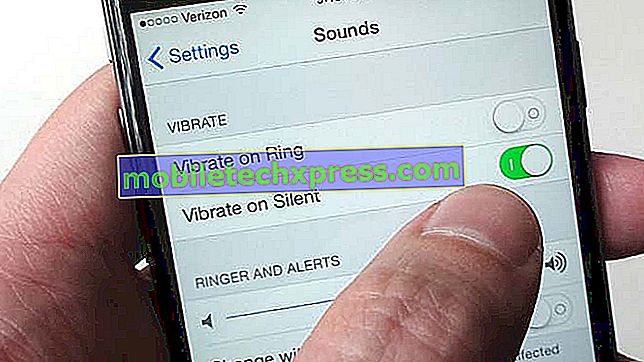
Методите, демонстрирани в този пост, не се използват само за решаване на проблем със звука на телефона с iPhone 6, но и за справяне с други аудио проблеми със същото устройство, както следва:
- Няма никакъв звук
- Не звънене
- Не можете да чуете друга страна, докато сте на телефонно обаждане
- Друга страна не може да чува по време на повикване
- Гласът е твърде нисък по време на повикване
- Шумният фон по време на повикване или възпроизвеждане на музика
- Няма звук от видеоклипове, игри, тонове на ключове и др.
- Изкривен звук по време на телефонен разговор
- Няма звук на слушалките
Забележка: Ако вашият iPhone е започнал да развива някой от гореспоменатите симптоми, след като е паднал или е бил изложен на вода или влажност, най-вероятно проблемът се предизвиква от физическа или течна повреда. Можете да изберете да дадете на някой от тези решения изстрел, преди да посетите Apple Genius за ремонт в този случай.
Възможни причини
Има много фактори, които могат да причинят проблеми на аудио функцията на вашия iPhone. Сред най-известните биха били:
- Тихият режим е активиран
- Временен бъг на софтуера на iPhone
- Bluetooth е активиран
- Куплунгът за високоговорител / слушалки е блокиран
- Грешка при обновяване на фърмуера
- Повреди на аудио порта или компоненти на iPhone
Потенциални решения и решения
Ако няма звук от високоговорителите, когато слушате музика, играете или гледате видеоклип, също и когато телефонът не звъни, можете да опитате следните решения:
Стъпка 1. Проверете бутона Ring / Silent на вашия iPhone. Много хора може да са пропуснали това просто решение, което трябва да провери и да гарантира, че този превключвател не е настроен на безшумен режим. За тези, които все още не са наясно, ако видите бутонът Ring / Switch, разположен в горната лява част на телефона, е оранжев, това означава, че телефонът е в безшумен режим. Включете го обратно в режим на звънене, ако е необходимо.
Също така проверете настройките си за обем на iPhone и се уверете, че е настроено на желаното от вас ниво. За да регулирате силата на звука с бутоните за сила на звука или плъзгача, отворете Центъра за управление на заключения екран и след това настройте силата на звука до желаното ниво.
Стъпка 2. Отстранете всичко включено в жака за слушалки на iPhone. Подобно на всички други устройства, няма да чуете пръстена на iPhone, когато пристигне повикване, ако нещо е поставено или включено в жака за слушалки.
Стъпка 3. Премахнете случаите или капака на трети страни. Някои аксесоари на iPhone, особено варианти на трети страни, всъщност не отговарят на вашия iPhone, като по този начин причиняват проблеми, включително и звук. Ако се случи да защитите iPhone с корпус или капак на трета страна, опитайте се да ги премахнете и да видите какво се случва. Някои кутии за iPhone или броня блокират високоговорителя.
Стъпка 4. Почистете окото на приемника на iPhone, съединителя за осветление и високоговорителя. Замърсявания и остатъци, залепнали в аудио изходните компоненти на телефона, също могат да бъдат виновникът. Можете да използвате четка за зъби и внимателно да почистите тези части от замърсявания или замърсявания. Използвайте четка, чиста, суха и с мека четка.
Стъпка 5. Изключете Bluetooth. Когато вашият iPhone е свързан с Bluetooth говорител или слушалка, може да си мислите, че звукът не работи, но всъщност го прави. Изходът на звука обаче не е на високоговорителя на телефона, а на Bluetooth устройството, към което е свързан. За да деактивирате Bluetooth на вашия iPhone 6, отидете в Настройки-> Общи-> Bluetooth. Изключването на Bluetooth автоматично ще премахне сдвояването на вашия iPhone с Bluetooth слушалка или високоговорител.
Стъпка 6. Рестартирайте iPhone. Ако за първи път срещнете проблеми с аудио функцията на iPhone, рестартирането на вашия iPhone може също да помогне. Този процес ще помогне за премахване на незначителни проблеми в системата на iPhone. Просто натиснете едновременно бутона за захранване и бутон Начало, докато екранът се изключи и след това се покаже логото на Apple. Личните данни няма да бъдат засегнати от рестартиране / рестартиране.
Стъпка 7. Нулирайте всички настройки. Този процес ще възстанови настройките по подразбиране на вашия iPhone, като по този начин е много полезен, когато проблемът е причинен от неправилно конфигурирани настройки. За да направите това, отидете на iPhone Настройки -> Общи -> Нулиране на всички настройки. Данните, контактите и мултимедийното съдържание няма да бъдат засегнати от процеса, но персонализираните ви настройки ще бъдат изтрити.
Стъпка 8. Актуализирайте до най-новата налична версия на iOS. Apple обикновено се занимава с явни проблеми с устройствата, като пуска софтуерни актуализации, които съдържат корекции на грешки. Този път бихте могли да направите този изстрел. Просто не забравяйте да направите резервно копие на вашия iPhone на iCloud / iTunes, преди да извършите надстройка. По този начин все още ще можете да възстановите от резервно копие, ако ъпгрейдът не е добър за вашия iPhone. За да проверите за налични софтуерни актуализации за вашия iPhone, отидете в Настройки-> Общи-> Актуализация на софтуера. Следвайте инструкциите на екрана, за да завършите процеса на актуализация, ако има такъв.
Стъпка 9. Извършете възстановяване на режим на възстановяване или DFU-режим. Докато актуализирането на фърмуера на устройството е силно препоръчително, има някои случаи, когато потребителите нямат друга възможност, освен да ги понижат. Това е особено вярно, когато възникне проблем след извършване на актуализация на софтуера. В тази връзка можете да възстановите вашия iPhone чрез режим за възстановяване или режим DFU и да го настроите от стар архив или като ново устройство.
В този процес ще трябва да свържете вашия iPhone към компютър с инсталирана най-новата версия на iTunes.
Стъпка 10. Стиснете долния десен ъгъл на вашия iPhone. Вие няма да намерите това решение от поддръжката на Apple, но това направи чудеса за много потребители на iPhone, които са се справили без звук и други аудио проблеми с устройството си. Номерът е да стиснете долната дясна страна на iPhone, където се намира високоговорителят. Дръжте го за около тридесет секунди. Този метод е подкрепен с мисълта, че конекторът на iPhone може да е хлабав и по този начин това ще го позиционира правилно.
Ако вашият iPhone няма звук от слушалката, опитайте тези заобиколни пътища
- Използвайте същите слушалки в друго устройство или опитайте друга слушалка в iPhone.
- Проверете дали слушалките не са повредени от проводници или съединители, като например изложени кабели.
- Проверете слушалките и се уверете, че конекторът не е огънат или счупен.
- Включете и изключете слушалките в жака за слушалки поне пет пъти. Това може да помогне за отстраняването на запушени там частици прах или мръсотия. Този трик също може да помогне, когато вашият iPhone се заби в режим на слушалки.
Ако всички тези методи не са успели да поправят аудио или звук проблем с вашия iPhone 6, тогава аз предлагам да се свържете с вашия превозвач или поддръжка на Apple, за да ескалират вашата загриженост и продължете с всички допълнителни средства за отстраняване на неизправности, ако е необходимо.








